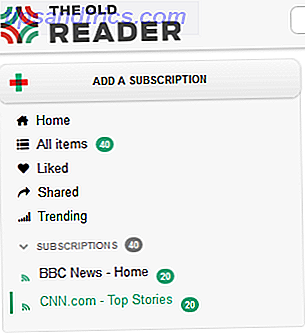El Apple TV es un gran receptor de AirPlay Cómo duplicar el iPhone o iPad en tu TV Cómo duplicar el iPhone o iPad en tu TV No te quedes atascado viendo videos o jugando juegos en la pantalla pequeña, tu iPhone o iPad también puede ser utilizado con pantallas más grandes. Más información y decodificador completo ¿Aún no está seguro si necesita un Apple TV? Esto es lo que puede hacer ¿Aún no está seguro de si necesita un Apple TV? Esto es lo que puede hacer ¿En el cerco sobre lo que parece ser otra costosa compra de Apple? Mira lo que puedes hacer con un Apple TV y decide por ti mismo. Lee mas . También proporciona una excelente manera de compartir imágenes con amigos, familiares o colegas.
Las presentaciones de diapositivas son perfectas para lograr esto, y hay algunas maneras de iniciar una presentación de diapositivas usando su Mac y Apple TV. Ya sea que esté utilizando Photos for Mac, o la aplicación anterior de Apple iPhoto, le mostraremos cómo compartir sus presentaciones de diapositivas en la pantalla grande.
Trabajaremos con la cuarta generación de Apple TV presentada en 2015 Revisión de Apple TV 2015 Revisión de Apple TV 2015 Con la competencia de Chromecast de Google y FireTV de Amazon alcanzando un punto álgido, ¿puede Cupertino mantenerse firme en la batalla por el espacio debajo de su televisor? Lea más, que ejecuta tvOS. Las instrucciones para dispositivos más antiguos deberían ser muy similares, si no es lo mismo.
El método más rápido: AirPlay Mirroring
Esto funcionará con todas las versiones del Apple TV, y podría decirse que es la forma más rápida de mostrar fotos en una pantalla externa. Primero tendrá que crear un álbum de imágenes que desea mostrar:
Usando fotos:
- Seleccione una imagen o varias imágenes con el comando + clic y luego presione el botón más "+" en la parte superior de la pantalla y elija Álbum .
- Seleccione Nuevo álbum y asígnele un nombre, luego presione OK .
- Agregue más fotos usando el mismo método, pero elija el álbum que creó en lugar de "Nuevo álbum" en el paso dos.

Use Ver> Mostrar barra lateral para ver todo su álbum en el lado izquierdo de la pantalla, lo que le permite hacer clic y arrastrar fotos directamente a álbumes para mayor rapidez.
Usando iPhoto:
- Seleccione una imagen o varias imágenes con el comando + clic y luego presione el botón Agregar a en la parte inferior de la pantalla y elija Álbum.
- Haga clic en Nuevo álbum y asígnele un nombre, aparecerá en la barra lateral en el lado izquierdo de la página.
- Agregue más fotos usando el botón Agregar a, seleccionando el álbum que acaba de crear. También puede hacer clic y arrastrar fotos directamente al álbum en la barra lateral.
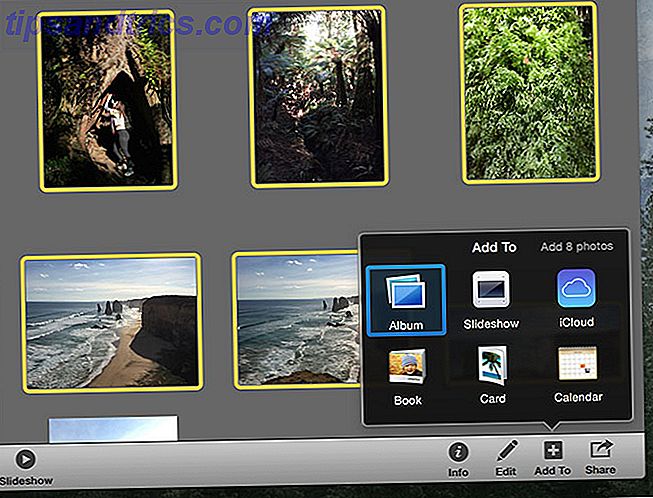
Ver la presentación de diapositivas:
Una vez que haya creado un álbum de imágenes, es el momento de habilitar la duplicación de AirPlay y la salida de la pantalla de su Mac a su Apple TV. Encuentra el icono de AirPlay en la parte superior de la pantalla en la barra de menú (mira la imagen a continuación). Seleccione AirPlay para: Apple TV o lo que sea que haya llamado su receptor.
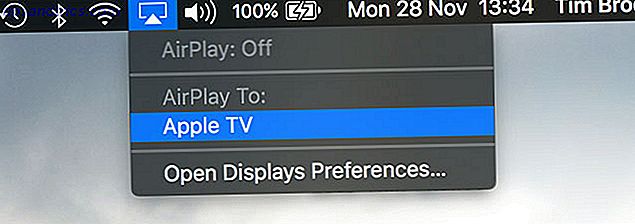
Finalmente, juega la presentación de diapositivas. En Fotos simplemente seleccione el álbum que acaba de hacer y haga clic en el botón "reproducir" en la parte superior de la pantalla. En iPhoto, seleccione el álbum que hizo y haga clic en Presentación de diapositivas en la parte inferior central de la pantalla. Ambas aplicaciones te permitirán elegir un tema y música de fondo antes de comenzar la presentación de diapositivas.
Lo que ve y oye en la pantalla de su Mac se reflejará en su Apple TV.
Use álbumes y uso compartido en el hogar
También es posible usar una función de iTunes llamada Home Sharing para compartir todo tipo de contenido con su Apple TV, de forma inalámbrica. Funcionará siempre que esté utilizando la misma red Wi-Fi que el Apple TV, y habrá autorizado ambos dispositivos con la misma ID de Apple. Primero deberá crear un álbum como se describe en AirPlay Mirroring arriba.
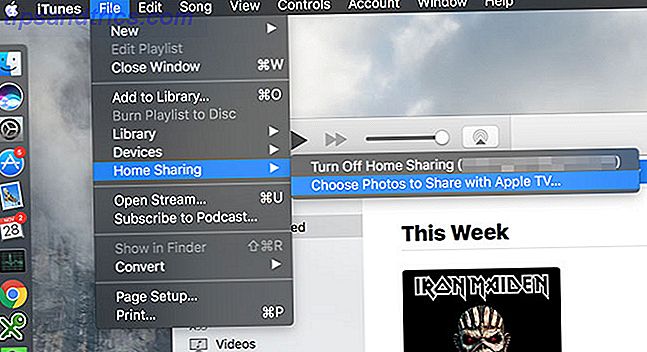
Inicie iTunes y active Compartir en casa en Archivo> Compartir en casa> Activar Compartir en casa . Si está apagado, deberás ingresar tu contraseña de ID de Apple. Una vez habilitado, puede especificar qué fotos desea compartir con su Apple TV al dirigirse a Archivo> Compartir en casa> Elegir fotos para compartir con Apple TV .
En la ventana que aparece, marca la casilla para habilitar el uso compartido y elige entre la biblioteca de Fotos o la biblioteca anterior de iPhoto . También puede optar por compartir solo álbumes específicos, o compartir todo, e incluir videos también. Pulse Hecho y luego Aplicar a acción su configuración.
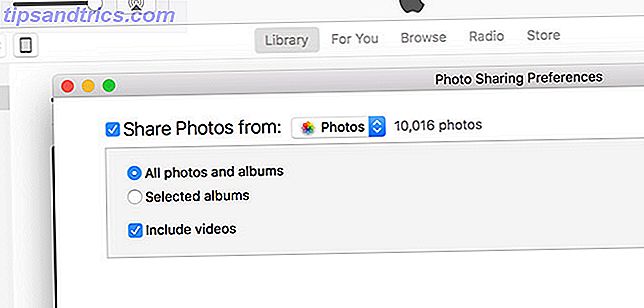
Para ver sus álbumes en su Apple TV, active Compartir en casa en Configuración> Cuenta> Compartir en casa e inicie sesión con su ID de Apple.
Ver la presentación de diapositivas:
Ahora puede ver todas sus fotos o álbumes de iPhoto en su Apple TV eligiendo Computadoras en el menú principal. Verá una lista de bibliotecas compartidas, así que elija Fotos . Ahora puedes elegir el álbum que hiciste antes (o cualquier álbum que quieras hacer en el futuro) y usar la opción Reproducir presentación de diapositivas en la parte superior de la pantalla para ver tus imágenes. También puede elegir opciones como mezclar, repetir, el tiempo por diapositiva y el tema que desea usar.
¿Problema al ver su biblioteca de fotos compartida?
Mientras probaba esta característica para el artículo, noté que la biblioteca de Fotos a veces desaparece y no parece volver a aparecer. Una variedad de los siguientes me han ayudado a resolver este problema:
- Inicie iTunes, diríjase a Archivo> Compartir en casa> Elegir fotos para compartir con Apple TV y realice un cambio (por ejemplo, desactivar Incluir videos ) y presione Hecho y luego Aplicar . Si funcionó, puede cambiar la opción de inmediato sin ningún problema.
- Intenta iniciar sesión y salir en tus dispositivos afectados. Descubrí que volver a autorizar Compartir en casa en mi Apple TV después de habilitar la autenticación de dos factores en mi ID de Apple ayudó a aclarar algunos problemas.
- Reinicie el Apple TV a través de Configuración> Sistema> Reiniciar .
Exportación de una presentación de diapositivas a su Apple TV
También es posible exportar una presentación de diapositivas de video real a su Apple TV, generado por Photos o iPhoto. Esto parece un paso innecesario para mostrar fotos en un Apple TV, y es más adecuado para cargar su video en otro lugar (Facebook o YouTube, por ejemplo). Pero si quiere una presentación de diapositivas que puede establecer y olvidar, podría funcionar para usted.
Para aprovechar al máximo la función, deberá configurar Compartir en casa como se describe en Usar álbumes y uso compartido de la página anterior. Una vez que haya hecho eso, puede hacer una presentación de diapositivas de un álbum o grupo de fotos específico:
Usando fotos :
- Seleccione el álbum del que desea hacer una presentación de diapositivas, o simplemente seleccione un grupo de fotos con el comando + clic .
- Haga clic en el botón más "+" en la parte superior de la pantalla y seleccione Presentación de diapositivas .
- Seleccione Nueva presentación de diapositivas en el cuadro desplegable, asígnele un nombre y presione Aceptar .
- Continúe agregando fotos a la presentación de diapositivas con el mismo método (reemplazando "Nueva presentación de diapositivas" con la que creó) o haciendo clic y arrastrando fotos usando la barra lateral.
- Cuando hayas terminado, selecciona tu presentación de diapositivas desde la barra lateral ( Ver> Mostrar barra deslizante si no está visible) y haz clic en Exportar en la parte superior de la pantalla.
- Asigne un nombre al archivo, seleccione una ubicación y elija 480p, 720p o calidad de salida Full HD 1080p; y asegúrese de que Automatically Send to iTunes esté habilitado .
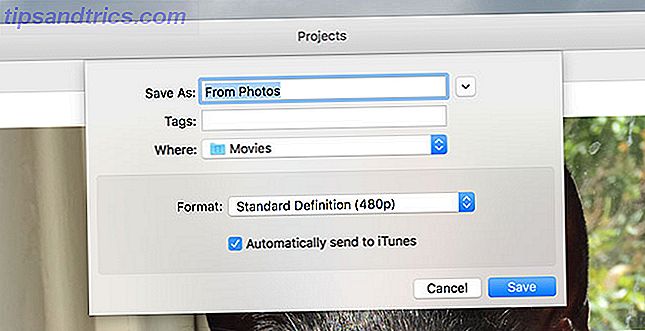
Usando iPhoto:
- Seleccione el álbum del que desea crear una presentación de diapositivas o seleccione un grupo de fotos con el comando + clic .
- Use el cuadro Agregar a en la parte inferior de la pantalla y seleccione Presentación de diapositivas .
- Elija Nueva presentación y asígnele un nombre.
- Agregue más imágenes usando el mismo método seleccionando la presentación de diapositivas que acaba de crear, o haga clic y arrastre a la barra lateral.
- Cuando haya terminado, haga clic en su presentación de diapositivas y elija Exportar en la parte inferior de la pantalla.
- Elija entre 480, 720p o calidad de video HD 1080p y asegúrese de que la opción Enviar automáticamente a iTunes esté habilitada .
- Pulse Exportar y elija una ubicación de salida para el archivo resultante.
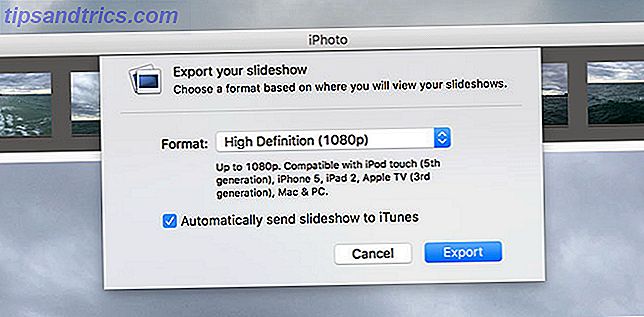
Ver la presentación de diapositivas:
Inicie iTunes en su Mac y asegúrese de que Incluir videos esté habilitado en Archivo> Compartir en casa> Elegir fotos para compartir con Apple TV . Ahora, en su Apple TV, elija Computadoras en el menú principal, seleccione la biblioteca de su Mac y encontrará el video de la presentación de diapositivas en Videos domésticos .
macOS Fotos y dispositivos iOS
iPhoto es antiguo y ya no es compatible, por lo que la nueva aplicación de fotos es más adecuada para el trabajo Un más limpio, más rápido iPhoto: Actualizar a fotos para OS X Yosemite Un más limpio, más rápido iPhoto: Actualizar a fotos para OS X Yosemite Fotos para OS X tiene finalmente llegó, reemplazando iPhoto con una aplicación de administración de imágenes que los usuarios de Mac realmente querrán usar, pero ¿hay suficiente aquí para satisfacer a los refugiados de Aperture? Lee mas . La última versión de Photos incluida en macOS Sierra le permite buscar objetos en su biblioteca de fotografías. 5 Razones para instalar macOS Sierra en este momento y cómo actualizar 5 razones para instalar macOS Sierra en este momento y cómo actualizar Después de unos meses de beta pública, la última versión del sistema operativo de escritorio de Apple está lista para el horario de máxima audiencia. Lea más, lugares y personas, lo que facilita la búsqueda de imágenes para su uso en álbumes y presentaciones de diapositivas. Lo ideal es que solo uses iPhoto si tienes una versión anterior de OS X y es absolutamente necesario.
También puede usar su iPhone o iPad para mostrar presentaciones de diapositivas a través de AirPlay. Inicie Photos en iOS y deslice hacia arriba para mostrar el Centro de control, deslice hacia la izquierda para mostrar los controles multimedia y elija su Apple TV desde la opción AirPlay en la parte inferior. Ahora, todas las fotos que visualice se mostrarán en el Apple TV, incluidas las presentaciones de diapositivas que inicie. Incluso puede transmitir su propia música de fondo a través de Apple Music o Spotify.
¿Cuál es el mejor método para compartir imágenes con tu Apple TV? Háganos saber en los comentarios a continuación.
Artículo original de Simon Slangen.